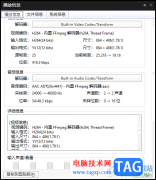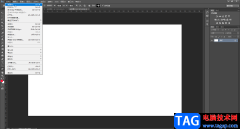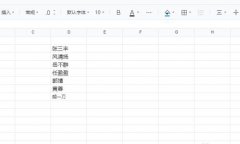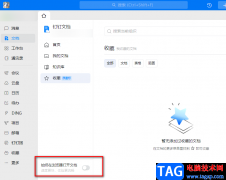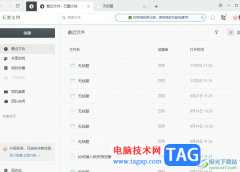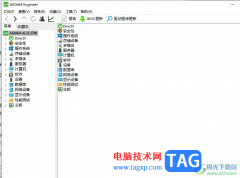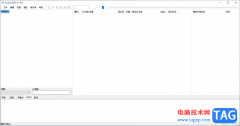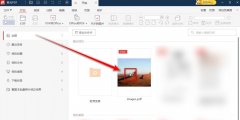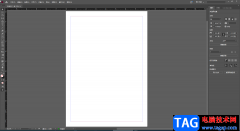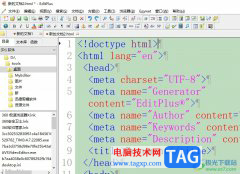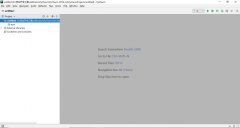illustrator是一款功能强大的矢量图形处理工具,它主要用于矢量绘图,能够很好的满足平面设计的各种需求,用户可以将其应用在插画绘制、印刷出版、海报设计、书籍排版、多媒体图像处理或是网页制作等,因此illustrator软件吸引了不少的用户前来下载使用,当用户在illustrator软件中打开一张图片后,想要将其中图片多余的部分剪切出来,却不知道怎么来操作实现,其实操作的过程是很简单的,用户直接在工具栏中选择矩形工具,接着将需要的部分框选出来,随后利用建立剪切蒙版功能来进行设置即可解决问题,那么接下来就让小编来向大家分享一下illustrator剪切掉图片多余部分的方法教程吧,希望用户能够喜欢。
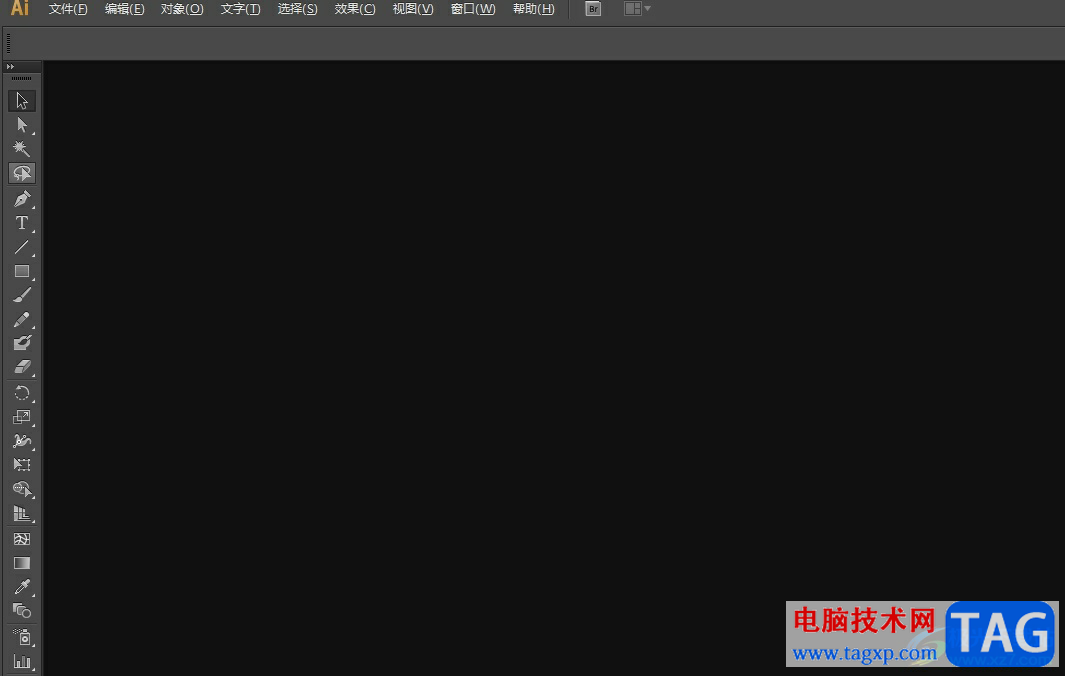
方法步骤
1.用户在电脑上打开illustrator软件,并来到主页上点击菜单栏中的文件选项和打开选项
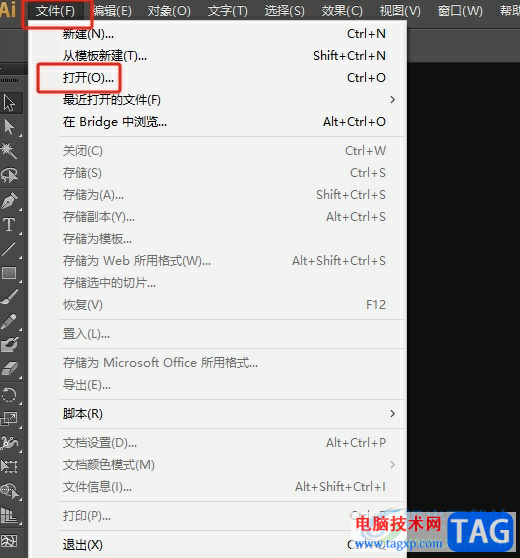
2.进入到文件夹窗口中,用户选择其中的图片后,按下右下角的打开按钮
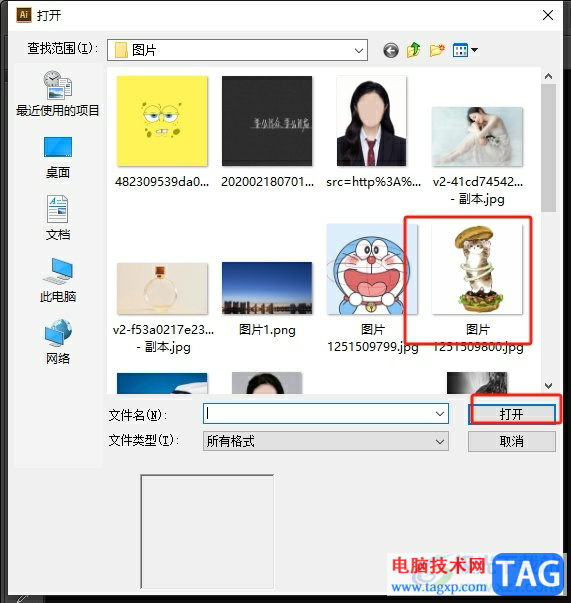
3.这时在软件的编辑页面上,就可以看到成功打开的图片,如图所示

4.接着在页面左侧的工具栏中用户按需选择形状工具,小编以矩形工具为例,在图片上框选出需要保留的部分
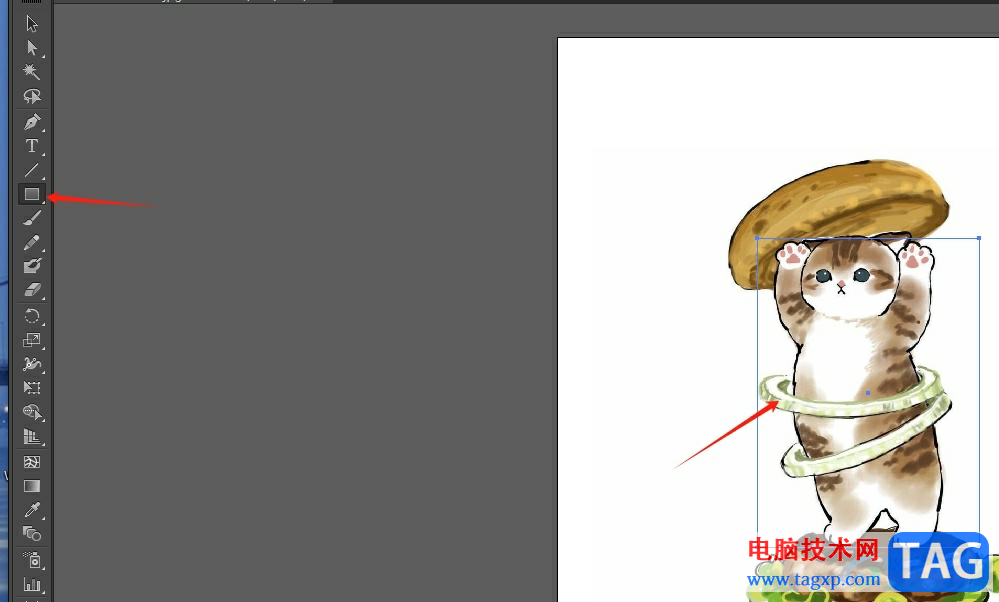
5.然后用户按下shift键位将整个图片和框选的部分全选中,以便进行下步操作
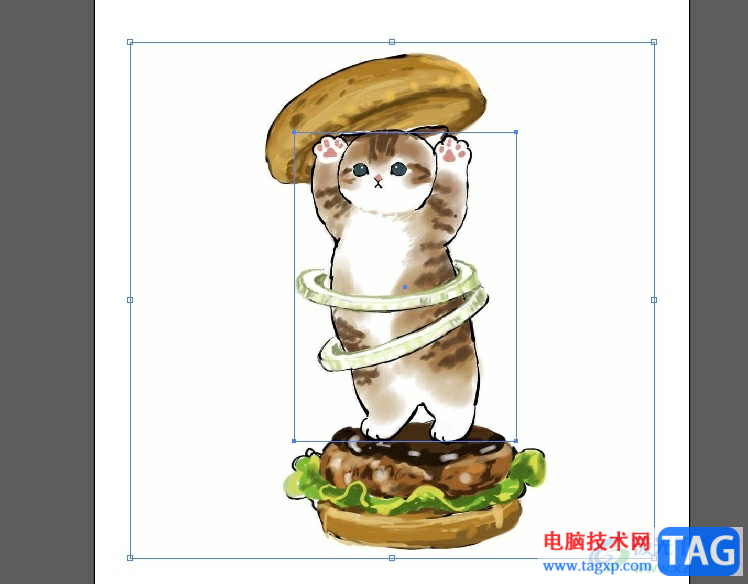
6.需要用户点击菜单栏中的对象选项,在弹出来的下拉框中,用户选择剪切蒙版选项
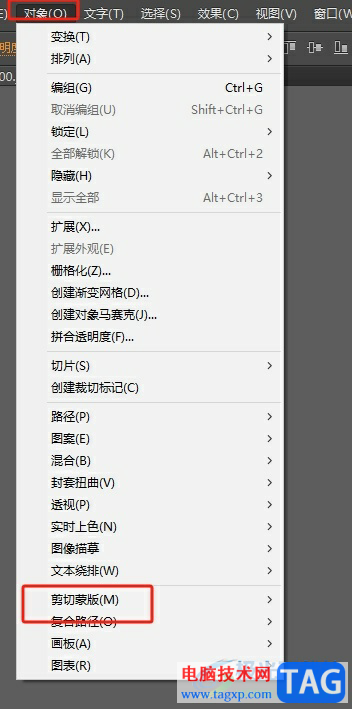
7.在展示出来的功能板块中,用户选择其中的建立选项就可以了
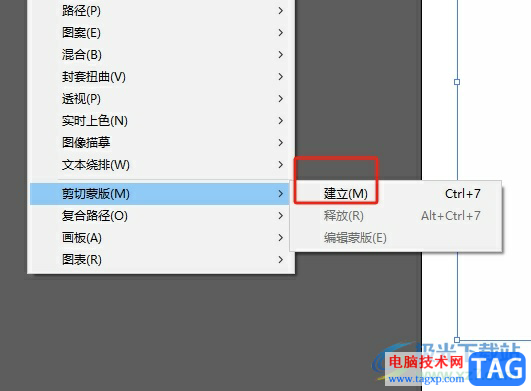
8.如图所示,用户可以看到当前页面上的图片成功将不需要的部分抠除了

以上就是小编对用户提出问题整理出来的方法步骤,用户从中知道了大致的操作过程为点击文件-打开-图片-框选图片需要保留的部分-编辑-剪切蒙版-建立这几步,方法简单易懂,因此感兴趣的用户可以跟着小编的教程操作试试看,一定可以剪切掉图片多余的部分。